Wallpaper Engine: So installieren Sie einen Bildschirmschoner
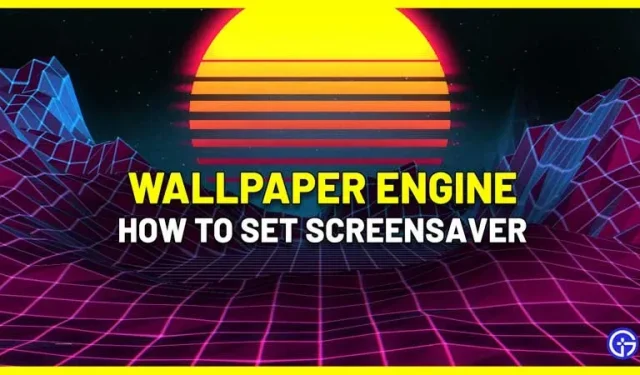
Jetzt können Sie den Bildschirmschoner mit Wallpaper Engine installieren und diese Anleitung zeigt Ihnen, wie. Wallpaper Engines bietet Ihnen eine Vielzahl von Bildschirmschonern zur Auswahl. Darüber hinaus können Sie diese Bildschirmschoner auch bearbeiten oder neue nach Ihren Wünschen erstellen. Befolgen Sie einfach die folgenden Schritte, um dies zu erreichen.
So installieren Sie einen Begrüßungsbildschirm mit Wallpaper Engine
- Der erste Schritt besteht darin, sicherzustellen, dass Wallpaper Engine in den Windows-Einstellungen der aktive Bildschirmschoner ist.
- Klicken Sie in Wallpaper Engine auf „Windows-Einstellungen und Vorschauen“, wählen Sie Wallpaper Engine als Standard-Bildschirmschoner aus und klicken Sie auf „Übernehmen“.
- Dadurch gelangen Sie zur Registerkarte „Installiert“ in Wallpaper Engine. Wählen Sie „Bildschirmschoner anpassen“ und Sie sehen jetzt Ihre Bildschirmschoner anstelle von Hintergrundbildern.
- Standardmäßig ist Ihr Hintergrundbild Ihr Bildschirmschoner. Um dies zu ändern, wählen Sie oben „separat konfigurieren“.
- Sie können jede beliebige Art von Bildschirmschoner finden und anwenden. Sie können die Ergebnisse auch filtern, um den besten Bildschirmschoner für Sie zu finden.
- Nachdem Sie einen Begrüßungsbildschirm ausgewählt haben, können Sie ihn in den Eigenschaften bearbeiten, um sicherzustellen, dass er genau Ihren Vorstellungen entspricht.
Befolgen Sie diese Schritte, um einen Bildschirmschoner mit Wallpaper Engine zu installieren.
So entfernen Sie den Wallpaper Engine-Bildschirmschoner
Nun, wenn Sie irgendwann das Gefühl haben, dass Sie keinen Begrüßungsbildschirm mehr benötigen, befolgen Sie einfach diese Schritte:
- Klicken Sie mit der rechten Maustaste auf den Desktop und gehen Sie auf „Personalisiert“.
- Wählen Sie Bildschirm sperren.
- Scrollen Sie nach unten, um die Bildschirmschonereinstellungen zu finden.
- Wählen Sie „Nein“, um den Wallpaper Engine-Bildschirmschoner zu entfernen, oder wählen Sie einen anderen Bildschirmschoner Ihrer Wahl.
Dies bringt uns zu der Frage, wie man mit Wallpaper Engine einen Begrüßungsbildschirm installiert. Wenn Sie mehr über Wallpaper Engine erfahren möchten, schauen Sie sich für weitere Informationen die FPS-Reduzierung von Wallpaper Engine an.


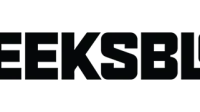
Schreibe einen Kommentar